Помогите плз! У меня ноут и в нем две видяхи: Amd Radeon 7670m и Intel HD Family. И вот почему-то скайрим видит только Intel, а на нем играть вообще не реально! Есть ли способ пофиксить это? (А то поиграть очень хочется!)
Для начала обнови драйвера.
www.amd.com/ru-ru
Если не поможет выставь в настройках Catalist, для 3D приложений принудительно дискретную графику.
РикоЧико
Драйвера уже обновлял! А как поставить эту принудительно дискретную графику?
«Игры» -> «производительность в играх» -> «стандартные параметры 3d (высокопроизводительная графика)» Крути ползунок вправо.
Также если стоят ENB или подобные ему удаляй. Они с ноутами не дружат.
РикоЧико
Не работает! (
РикоЧико
Тоже не помогает!
Запустил на такой же карте только проц A10.
С чего ты вообще взял что игра на интегрированной работает?
РикоЧико
Он ее не видит в настройках лаунчера, но думал ничего просто баг как в New Vegas’e. Но потом зашел в игру и у меня на минималках все пипец лагает.
The Elder Scrolls V: Skyrim Special Edition на слабой видеокарте
Так и должно быть. Игры не распознают дискретную карту пока саму игру не запустишь.
Насчёт проблемы к сожалению больше ничем помочь не могу.
РикоЧико
Жаль.
Парни, короче вот решение www.nexusmods.com/newvegas/mods/34970/?
Качаете этот файл и вставляете в корневую попку с игрой где у вас экзешник. Заменяете файл. При запуске лаунчера вне зависимости от вашей видеокарты он покажет Nvidia 8800GT (или что то типа того), это не является проблемой, выставляете параметры графики как вам угодно и играете.
Капитан Вчера
Не помогает, игра продолжает использовать интегрированую графику

народ допоможіть пліс
Знакомо, у меня тоже на ноуте мафия 2 ни в какую не видит дискретную видеокарту, ходя другие игры без проблем на ней играются. Решения не нашел, к сожалению.
Для Steam-версии.
1. Качаешь крякнутый SkyrimLauncher.exe. Он должен видеть видеокарту NVidia (с AMD не знаю, но возможно также).
2. Переименуй SkyrimLauncher.exe например в SkyrimLauncherOriginal.exe.
3. Файл TESV.exe переименовываешь в SkyrimLauncher.exe.
4. Запускаешь через Steam — будет запускаться сам Skyrim с видеокартой NVidia.
5. Также можно запускать игру (а с ней запускается и Steam) через крякнутый лаунчер.
Если играешь с SKSE:
1. Второй пункт выше.
2. Переименовываешь не TESV.exe, а skse_loader.exe в SkyrimLauncher.exe.
3. Запускаешь через Steam — будут запускаться SKSE и Skyrim вместе.
4. Также можно запускать Skyrim через пиратский лаунчер (автоматом запустятся и SKSE, и Steam).
Как узнать, что это помогло?
1. В панели управления NVidia в верхнем правом углу будет вкладка «Рабочий стол». В контекстном меню ставить галочку «Отображать значок активности ГП в области уведомлений» (появится значок в виде «процессора»).
Путеводитель по интегрированной графике
2. Запускаешь Skyrim и сворачиваешь.
3. В области уведомлений нажимаешь ЛКМ на значок «процессора».
4. Во сплывшем окне под надписью «Активность ГП» ниже иконка Skyrim? Поздравляю! У тебя игра использует видеокарту NVidia!
одинокий странник, забывший о любви, и заколебавшийся слушать про НВИДИА
в посте про ААААА-МММММ-ДДДД
даже если ты читаешь это задолго после 2020го года знай, если у тебя всё ещё Вин10, то её не надо обновлять и оптимально вообще откатить её до дефолта и отключить обновления, ибо они сбрасывают настройки драйверов и некоторых программ иногда, как это произошло у меня
настройки Нвидиа не подходят во всех случаях и незачем их вообще писать, автор написал про АМД не надо писать Нвидиа
полностью обновленные драйвера не помогут, как и выставление Высокой Производительности в драйвере для екзешника запуска игры, игра всё равно ничего не увидит
после обновы винды слетели настройки Скайрима и Фаллоута4
решил иначе, без всяких скачанных левых файлов и прочей бредятины,
для ЛАУНЧЕРА Скайрима выставил настройки Высокой Производительности в драйвере АМД, лаунчер, а затем и игра стали видеть дискретную видеокарту,
но аналогичное решение не помогло с Фоллаутом4
решил немного иначе, может подойти и для Скайрима, речь для Винды10,
зашёл в Параметры/Дисплей там выбираешь настройки графики, выбрал «Классической Приложение» и выбираешь, и exe файл запуска игры, И внимание ЛАУНЧЕР игры, после этого удаляешь файлы настроек в папке Документы/мои игры/Скайрим(или фаллоут) и удаляешь txt и ini файлы(особенно если ты выставлял настройки файлов «только для чтения»), это в принципе уже необязательно, только проверь убрал ли ты с них галочку «для чтения», И ТОЛЬКО ЗАТЕМ запускаешь Лаунчер, и о чудо, ЛАУНЧЕР видит игру прекрасно САМОСТОЯТЕЛЬНО добавляя в новые ини файлы (SkyrimPrefs) дискретный драйвер
И НИЧЁ НЕ НУЖНО КАЧАТЬ, ЗАМЕНЯТЬ, ПЕРЕИМЕНОВЫВАТЬ, это такая бредятина
успехов тебе, странник
Источник: www.rubattle.net
Intel HD видеокарта: как узнать модель, потянет ли она игры, можно ли ее ускорить? Эти и другие вопросы об интегриванной Intel HD карте
Довольно много вопросов получаю по поводу интегрированных видеокарт Intel HD Graphics: а не будет ли ноутбук тормозить с ней, а потянет ли он игры, а нужна ли мне вообще дискретная карта, а на что способна встроенная «видюха» и т.д.
В этой статье хочу привести несколько скриншотов из игр с результатами интегрированной видеокарты Intel HD, а также ответить на все эти популярные вопросы, ходящие вокруг нее.
Примечание!
Если у вас интегрированная видеокарта Intel HD и у вас притормаживают игры, попробуйте специальные утилиты для ускорения 3D графики. Ну и разумеется, не отказывайтесь от советов из этой статьи.
В помощь!
Как запустить новые игры на старом слабом ПК/ноутбуке? Облачный сервис GeForce NOW (GFN), или апгрейд теперь больше не нужен !
Ответы на популярные вопросы о Intel HD Graphics
Вопрос №1: как узнать какая конкретно модель Intel HD у меня (ведь от конкретной модели зависит ее производительность)
Ответ:
Да, от модели Intel HD может очень сильно зависеть кол-во выдаваемых FPS в играх. Приведу несколько способов.
Способ 1. Зайдите в диспетчер устройств и посмотрите вкладку «Видеоадаптеры» . Если у вас установлен драйвер для карты — то вы увидите ее модель.
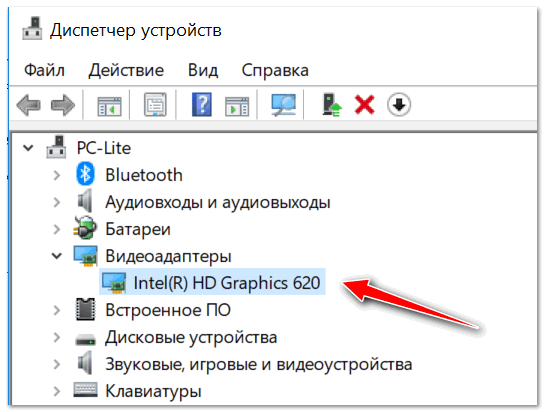
Диспетчер устройств — Intel HD 620
Кстати, чтобы открыть диспетчер устройств: зайдите в панель управления Windows, и впишите в поисковую строку «диспетчер» (без кавычек, см. скрин ниже).
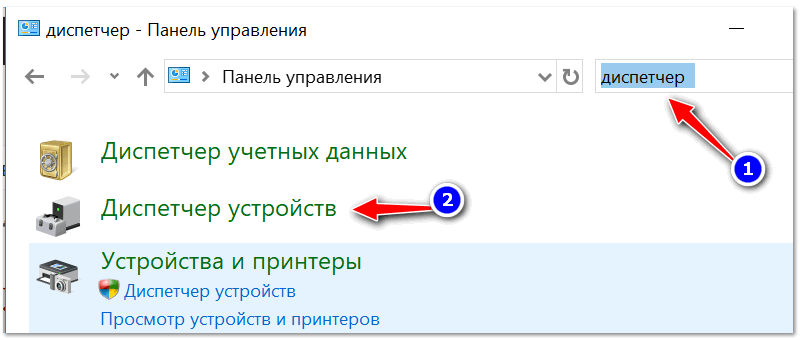
Панель управления Windows 10
Мне импонирует AIDA 64 — в ней достаточно открыть вкладку «Суммарная информация» и можно узнать практически все о текущем ПК/ноутбуке (даже лазить никуда не нужно).
Также отмечу, что этот способ позволяет узнать видеокарту даже в том случае, если у вас не установлены драйвера на карту.
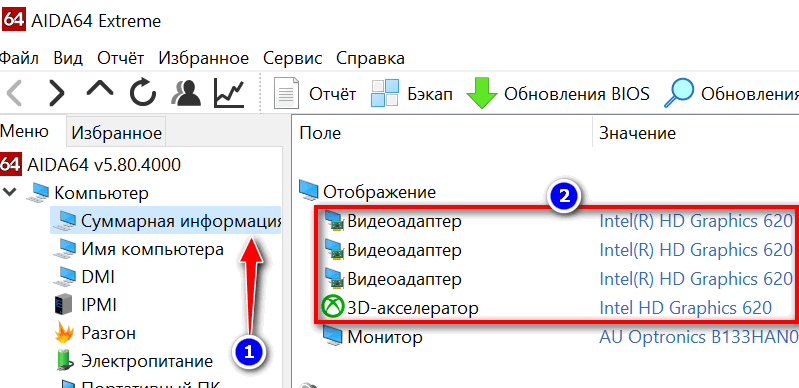
AIDA 64 — меню программы — суммарная информация
Вопрос №2: как оценить производительность своей видеокарты?
Ответ:
Есть несколько способов.
Если у вас не самая новейшая видеокарта (вышедшая неделю назад ), то можно даже не тестировать ее* самостоятельно — наверняка ее уже протестировали сотни пользователей по всему Миру и информация о ней уже давно есть на спец. сайтах.
* Примечание : если у вас ноутбук — то у вашей модели могут быть определенные инженерные ограничения, и видеокарта может работать не на полную свою производительность.
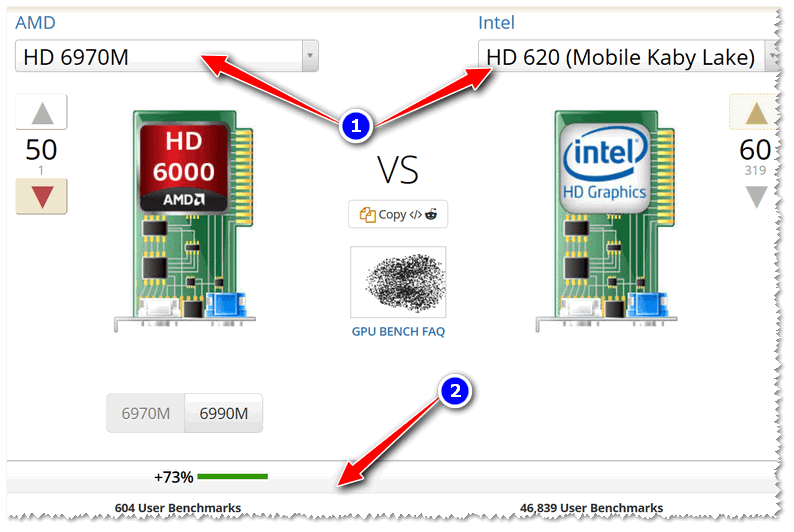
Сравнение видеокарт на специализированном сайте http://gpu.userbenchmark.com/
Если видеокарта редкая (или достаточно новая) — то логично воспользоваться каким-нибудь бэнчмарком (спец. программа для теста видеокарт) и узнать сколько «попугаев» (баллов/очков по отношению к выдаваемой ей производительности) она наберет.
Вопрос №3: хватит ли мне встроенной графики для обычной не требовательной работы? (Музыка, фильмы, чтение книг, и т.д.)
Ответ:
В подавляющем большинстве случаев со всей этой работой Intel HD справится на отлично.
Даже больше, если речь идет о ноутбуках — то обычно все эти работы и так запускаются на встроенной видеокарте, т.к. она менее требовательная к энергии и позволяет дольше сохранить заряд батареи (к тому же при выполнении таких простых задач, вы все равно не увидите разницу между дискретным и встроенным видеоадаптером).
Кстати, рекомендую статью о том, как определить на какой видеокарте работает игра (встроенной или дискретной) — https://ocomp.info/igru-na-diskretnoy-videokarte.html
Вопрос №4: можно ли ускорить Intel HD видеокарту?
Ответ:
Смотря что понимается под ускорением.
Если разогнать — то нет. Если задать определенные настройки видеоадаптера — то 10-15% производительности выжать еще можно.
Правда, сразу отмечу, что такое повышение производительности достигается за счет качества картинки на экране (т.е. картинка хуже, зато больше кадров в секунду, и игра перестает тормозить).
В помощь!
О том, как правильно настроить видеокарту Intel HD и ускорить ее на 10÷15% — см. вот эту статью
Также добавлю, что не лишним будет провести оптимизацию своей ОС Windows (у некоторых пользователей там целые авгиевы конюшни. ). О том, как в целом можно увеличить количество FPS см. вот эту заметку.
Заметка в тему!
Почему тормозят игры даже на мощном железе (список рекомендаций, который поможет несколько ускорить запускаемые игры) — https://ocomp.info/pochemu-tormozyat-igryi.html
Вопрос №5: а если я захочу иногда поиграть хотя бы в старые игры, справится ли она?
Ответ:
Смотря с какими, дать однозначного 100%-ный ответ на этот вопрос нельзя. ФПС может быть в некоторых играх (даже старых) довольно низкий. Я рекомендую вам посмотреть видео на youtube для конкретно своей карты, как она «тянет» конкретно вашу игру (извиняюсь за тавтологию).
В целом, всё довольно не плохо, ниже я приведу скрины из игр, которые были получены на видеокарте Intel HD 620 (процессор Intel i5-7200U — «средненький» на сегодняшний день).
Играть очень комфортно, FPS не опускается ниже 50 (и это при том, что включены ультра-эффекты). Разрешение экрана было выставлено на 1366×768. На FullHD — вполне можно комфортно играть при средних настройках графики.
Возможно, что в некоторых локациях, где есть более сложные элементы для прорисовки — FPS может проседать (в этом случае можно чуть снизить качество эффектов).
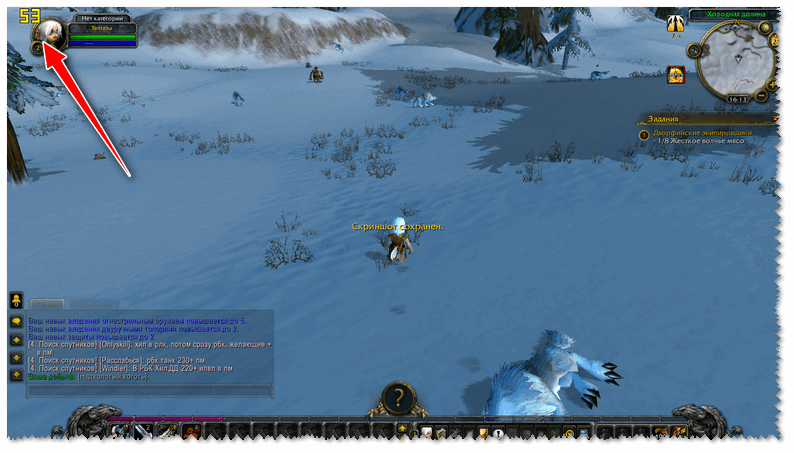
WOW — разрешение 1366×768, включены ультра-эффекты
Игра League of Legend
Идет отлично даже на FullHD формате с максимальными настройками графики. Рывков и подвисаний нет, играть комфортно.
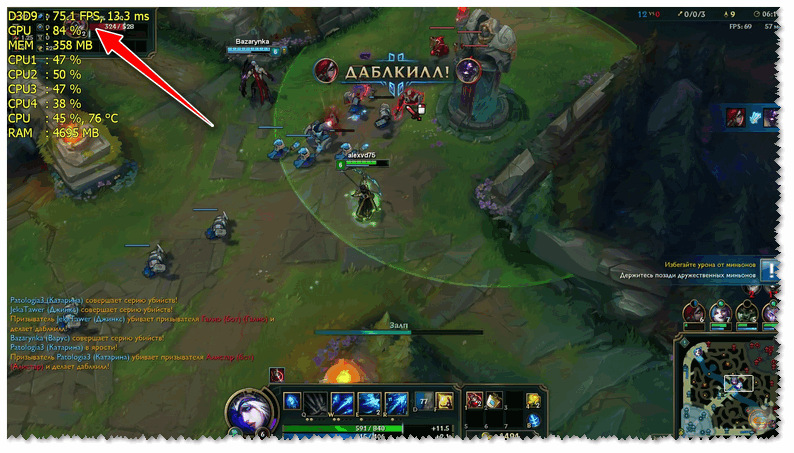
League of Legend — FullHD, макс. настройки
Игра Counter Strike: GO
А вот с шутером все более сложно, например, в Counter Strike: GO количество FPS держится на 30-40 при FullHD и средних настройках графики.
Здесь либо убавлять разрешение, либо снижать до минимума граф. эффекты. Тем не менее, если вы не эстет графики — вполне играбельно.
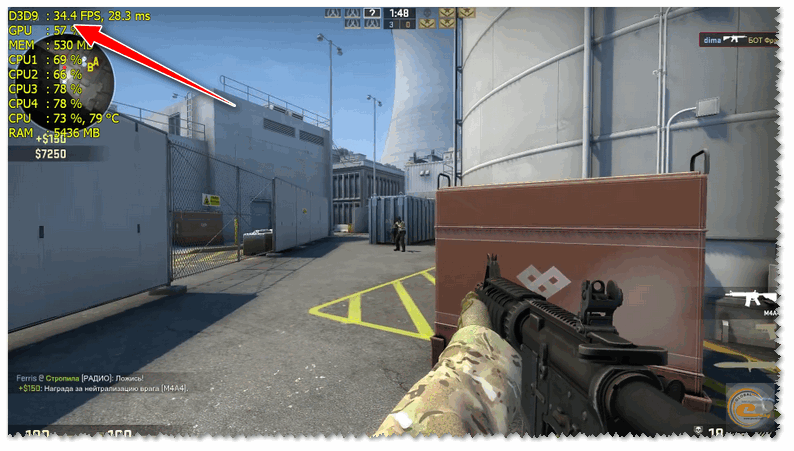
Counter Strike GO — 35-40 FPS на FullHD на средних настройках
Одна из популярнейших сетевых игр последних лет достаточно сносно идет на Intel HD 620. При 1920×1080 интегрированная видеокарта выдает 70-80 FOS при минимальных настройках графических эффектов. Резких рывков и дерганий — нет, играть комфортно. Графические эффекты можно немного прибавить, если снизить разрешение экрана.
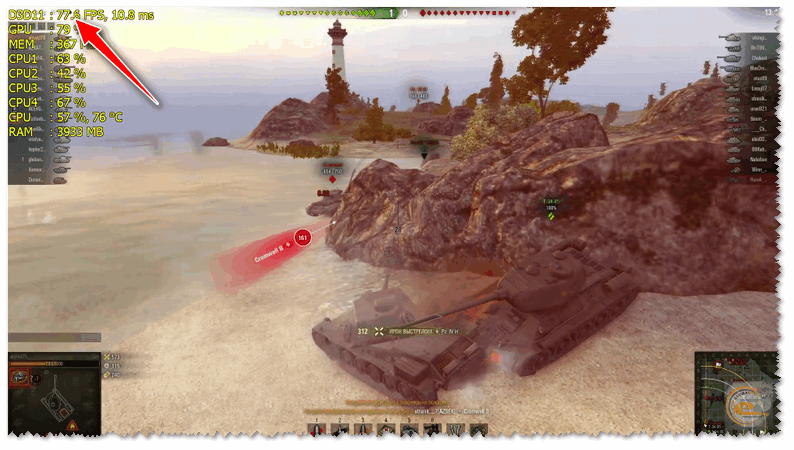
70-80 FPS в Танках на настройках минимум (FullHD)
Гонки — NFS Most Wanted
Несмотря на то, что NFS Most Wanted достаточно старая игра — тем не менее пользуется до сих пор высокой популярностью. И скажу, что Intel HD 620, в принципе, справляется с игрушкой. 40-50 FPS при высоких настройках графики карта выдает без проблем (разрешение, правда, было выставлено небольшое 1024×768).
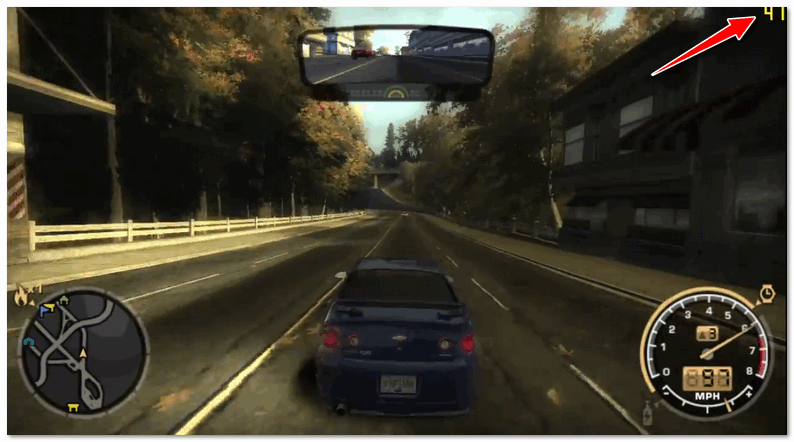
NFS Most Wanted — разрешение: 1024×768; граф. эффекты: High
Игра Dirt Rally (ралли)
В сравнительно новой игре Dirt Rally — интегрированное видео показывает себя с неплохой стороны. 50-60 FPS при средних настройках графики в HD разрешении дают вполне комфортно и плавно гонять по трассам.
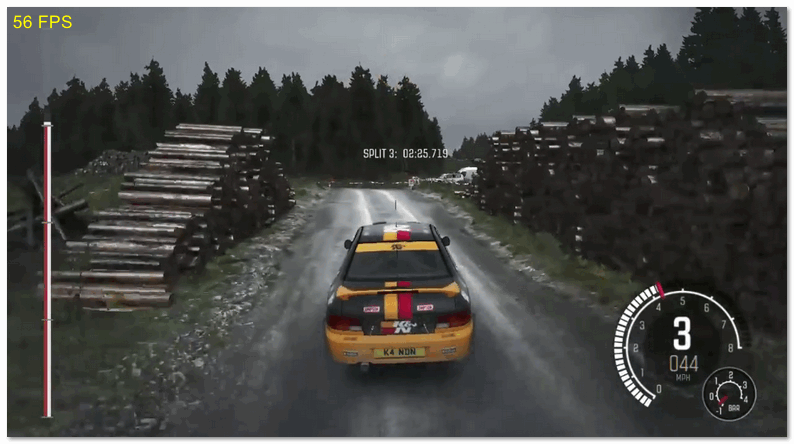
HD, 56 FPS, Dirt Rally, настройки графики — Medium
Стратегия — Civilization VI
Не знаю, уместно ли мерить FPS в стратегиях. Ведь если так подумать, то в ней никто вас не гонит, и количество кадров — показатель весьма посредственный (во многие стратегии можно вполне комфортно и при 10 FPS играть).
В общем, в такой новомодной стратегии, как Civilization VI при FullHD графике с низкими эффектами, Intel HD 620 выдавала около 30 FPS. При увеличении качества графики до средней — FPS падал до 20-25.
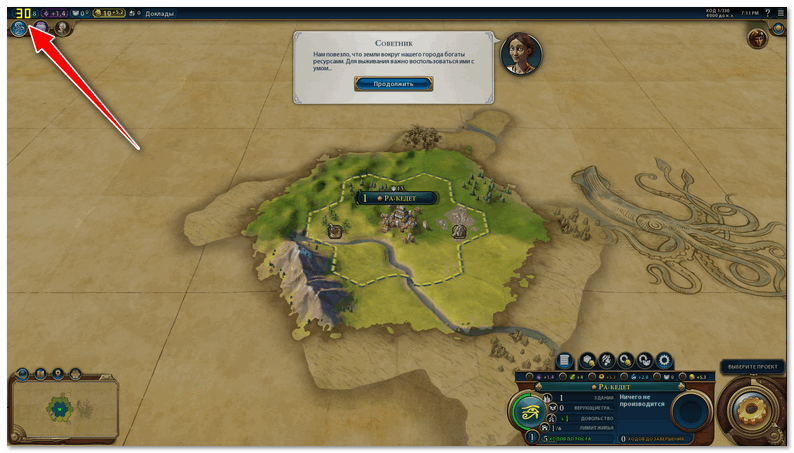
Civilization VI — FullHD — 30 FPS (низкие настройки графики)
Игра Civilization IV
Если взять игрушку из этой же серии, но чуть по старее (Civilization IV) — то Intel HD справляется на отлично — 60 FPS без всяких проблем на высоких настройках графики и разрешении 1280×768.
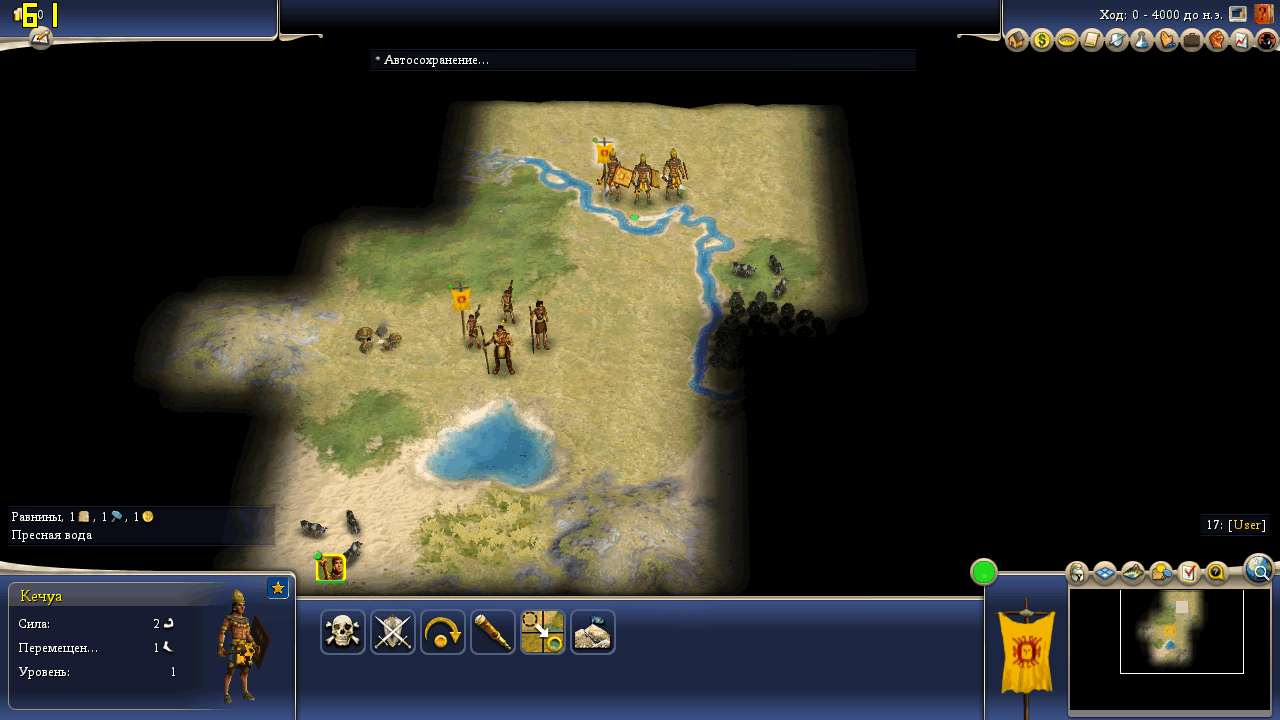
Civilization IV 1280×768 — макс. настройки графики
Еще несколько результатов тестов из отличных от мной приведенных игр, я взял с сайта: https://www.notebook-center.ru/video_689.html#games (Grid 2, World of Warship, Rainbow Six). В общем-то, при задании средних и низких настроек графики — игры выдают достаточно приличное количество FPS (т.е. играть вполне можно).
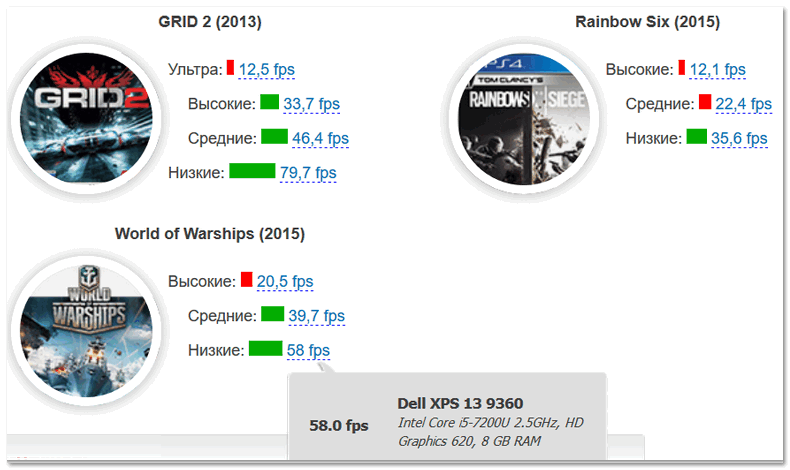
Grid 2, World of Warship, Rainbow Six — тестирование видеокарты Intel HD 620 на ноутбуке Dell XPS 13 9360
ВЫВОДЫ
- Одна видеокарта Intel HD может сильно отличаться от другой, для более-менее точной оценки оценивайте реальную производительность (о сравнении видеокарт см. вот эту статью: https://ocomp.info/videokarta-i-ee-proizvoditelnost.html);
- с большинством популярных задач (не связанных с играми и обработкой видео) — видеокарты Intel HD отлично справляются. Т.е. такие задачи, как просмотр фильмов (в том числе онлайн-видео), соц. сети, серфинг в браузере и т.д. — всё это работает в нормальном режиме. Например, я никак не замечаю, что на ноутбуке нет дискретной видеокарты, пока не надумаю запустить какую-нибудь игру;
- если вы редко играете и не рендерите видео — возможностей интегрированной карты вам должно хватить сполна;
- многие старые игры — вполне сносно идут на интегрированной видеокарте (если вы не такой эстет — то убавив настройки графики можно поиграть даже в боле-менее современные игры!). Кстати, даже Intel публикует списки игр, совместимых с той или иной линейкой карт (пример такого списка игр см. здесь);
- также не забывайте заходить на официальный сайт Intel — на нем можно найти свежие драйвера для карты (расширяющие ее возможности), а также оптимальные настройки графики для некоторых игр;
- если вы хотите настроить свою видеокарту Intel HD на максимальную производительность, рекомендую вам ознакомиться вот с этой статьей;
- ноутбуки, в которых нет дискретной видеокарты, более надежны и дольше служат. Также их реже нужно будет заряжать, и они не так сильно шумят (т.е. есть смысл не гнаться за дискретным видеоадаптером);
- на intel HD можно поиграть и во все новинки игр — если воспользоваться облачным сервисом GeForce NOW.
На этом все, всем удачи.
Первая публикация: 29.01.2018
Источник: ocomp.info
Как принудительно запустить приложение/игру на дискретном графическом процессоре или встроенной видеокарте
Это руководство покажет вам, как переключаться между выделенным графическим процессором или интегрированной графикой для любого приложения или игры в Windows 10. Вы также можете использовать это руководство, чтобы заставить любое приложение работать на интегрированной графике вместо выделенного графического процессора.
Выбираем встроенный или дискретный графический процессор на ноутбуке
Этот метод работает в основном только на портативных компьютерах. Для настольного ПК перейдите к следующему способу. Вы все еще можете попробовать этот метод на своем настольном ПК. Это будет работать при условии, что оба графических процессора можно увидеть в параметрах, которые мы покажем ниже.
В Windows 10 есть функция, о которой многие люди не знают, которая чрезвычайно полезна, если у вас есть дискретный графический процессор и встроенная видеокарта на вашем ноутбуке. Если вы хотите заставить Chrome, Firefox или буквально любое другое приложение, даже игру использовать определенный графический процессор (например, Nvidia или AMD) вместо встроенного графического адаптера (или наоборот), это можно сделать в настройках Windows 10. Приведем пример, если Вы в дороге работаете на ноутбуке с документами, то лучше выбрать встроенную видеокарту, так как разряд аккумулятора ноутбука будет ниже, что позволит ноутбуку проработать больше. Для игры, каждый игрок знает, нужна высокая производительность, поэтому Вы сможете указать дискретную видеокарту, ниже мы расскажем как выполнить данные настройки.
-
Щелкните правой кнопкой мыши в любом месте рабочего стола и выберите Параметры экрана.
Запускаем игру или приложение на встроенной или дискретной видеокарте на ПК
Еще один способ запустить приложение или игру на определенной видеокарте — это выбрать необходимую видеокарту для нужного приложения в Панели управления NVIDIA.
- Запустите Панель управления NVIDIA и откройте пункт Управление параметрами 3D.
- Перейдите на закладку Программные настройки ниже нажмите кнопку Добавить и выберите исполняемый файл необходимой программой.
- Далее выберите нужный графический процессор для выбранной программы, также в окне настроек укажите необходимую конфигурацию для запуска этой программы, либо оставьте настройки по умолчанию.
Внимание! Рекомендуем на вкладке Глобальные параметры проверить в разделе Предпочитаемый графический процессор установлено ли значение Автовыбор
В Панели управления NVIDIA нет выбора графического процессора — что делать?
Если нет возможности добавить в контекстное меню запуск с определенным графическим процессором ни в Панели управления Nvidia, ни в настройках дисплея, вполне вероятно, что ваш чипсет GPU не поддерживает технологию Nvidia Optimus. Технология Optimus позволяет графическому процессору Nvidia задейстWowаться в определенный момент, когда это необходимо. Чтобы проверить, поддерживает ли ваша графическая карта NVIDIA эту технологию, перейдите по этой ссылке. Там представлен список всех графических процессоров, поддерживающих технологию Optimus.
Кроме того, убедитесь, что у Вас установлен последний драйвер для видеокарты. Старые драйверы и устаревшие версии панели управления Nvidia могут не иметь такой возможности.
Источник: blogobit.ru